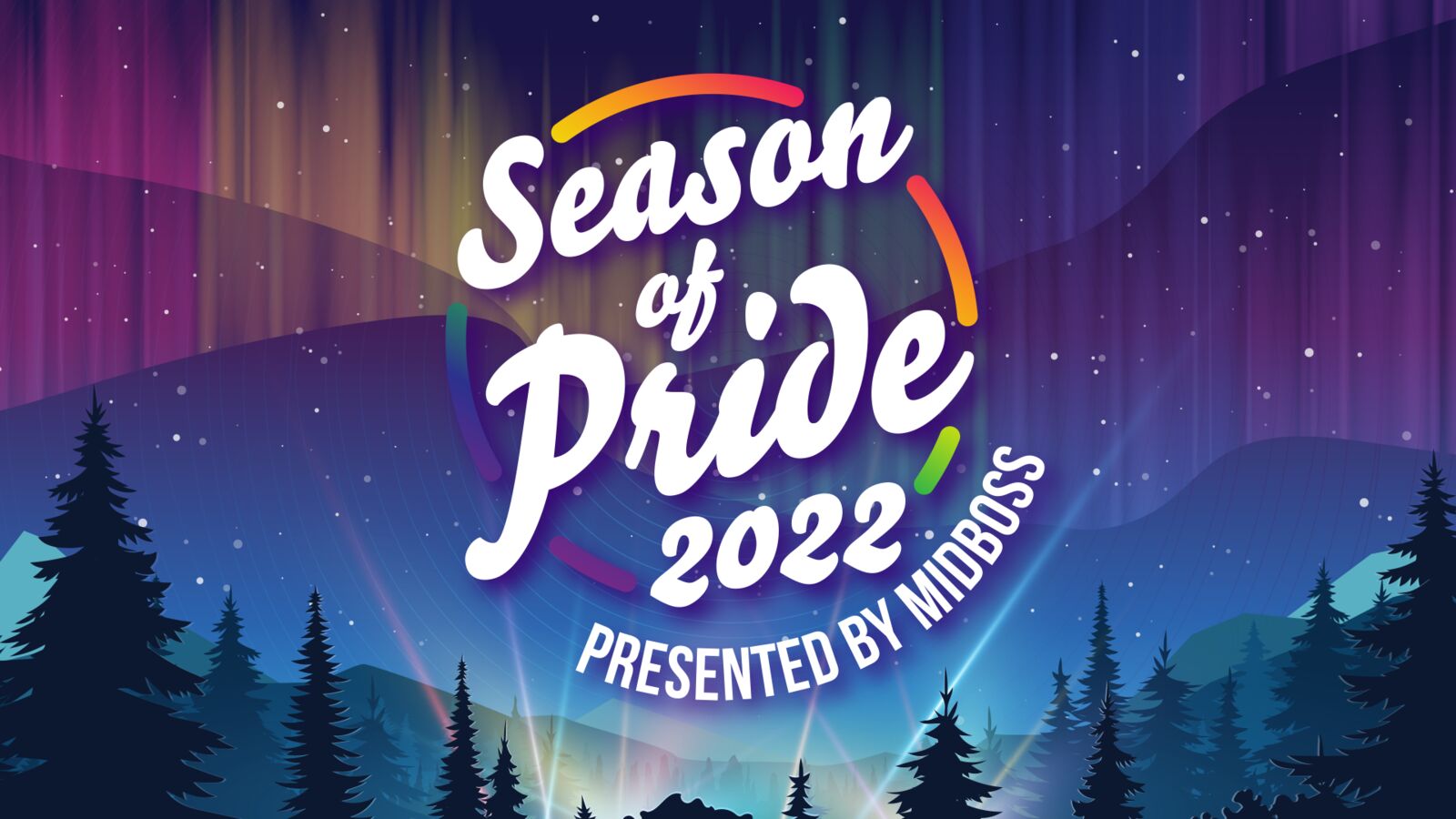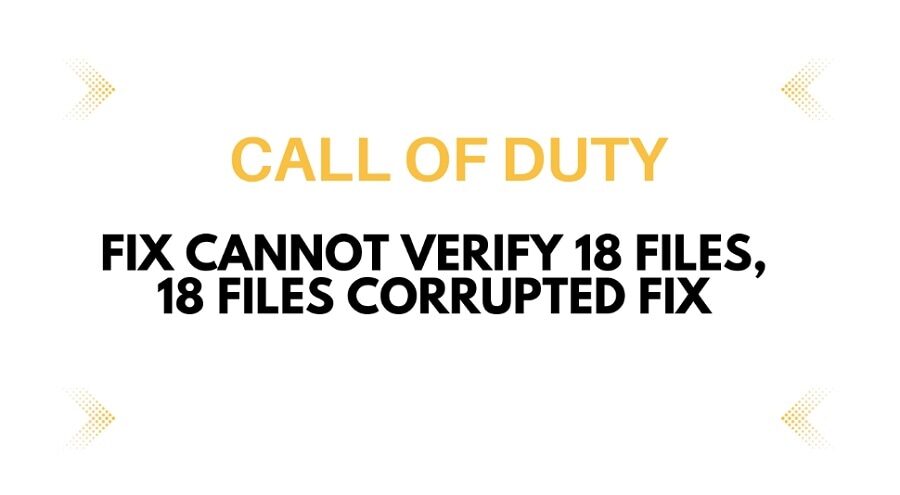
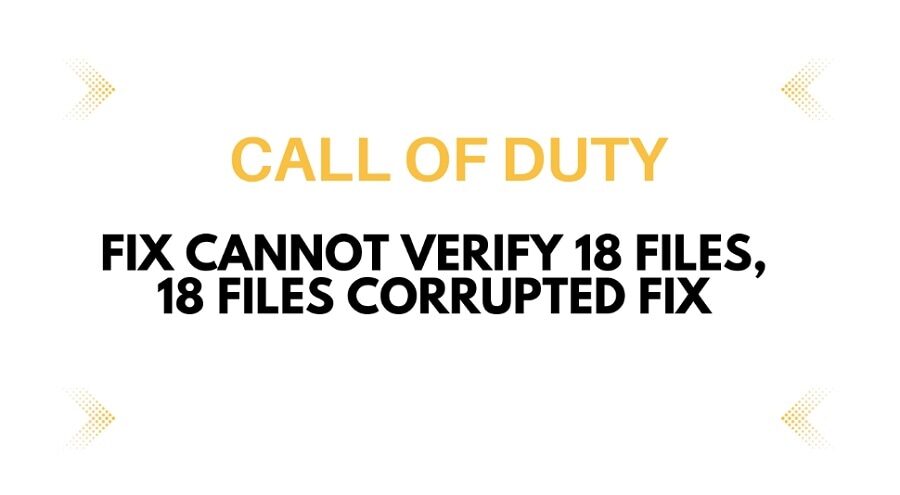
Call of Duty: Modern Warfare ll הוא אחד המשחקים הפופולריים ביותר אך יש בו הכי הרבה באגים ותקלות. כאן נדון כעת באחת השגיאות המעצבנות של השחקנים. המשחק ממשיך להציג בעיה לא ניתן לאמת 18 קבצים, 18 קבצים פגומים, שקצת קשה לפתור. בעיה זו עשויה להיגרם מסיבות שונות, כולל קבצים פגומים, חומת אש של Windows ומנהלי התקנים גרפיים. הנה ההסבר המלא עם השלבים כיצד תוכל לפתור במהירות את ה Call of Duty Modern Warfare 2: לא יכול לאמת בעיה של 18 קבצים.
שלב 1: הפעל מחדש את Steam או battle.net והפעל שוב כמנהל מערכת
בצע את הצעד הפשוט הזה כדי לפתור את זה על ידי סגירת קִיטוֹר או כל פלטפורמה שבה אתה משתמש כדי לשחק את המשחק. פתח את Battle.net או את אפליקציית Steam כמנהל מערכת לאחר הסגירה. כדי לבצע זאת בצורה נכונה, בצע את ההוראות הבאות.
- מצא את אפליקציית Steam ולחץ עליו באמצעות לחצן העכבר הימני לתצוגה מקדימה של אפשרויות.
- הקש על האפשרות "הפעל כמנהל" כדי להתחיל לשחק כמנהל.
- חפש את היישום לפי שם בסרגל החיפוש אם הוא לא בדף שולחן העבודה.
שלב 2: אפשר לקובץ ה-exe של המשחק לתוכנית האנטי-וירוס שלך ו אבטחה וחומת אש של Windows
אם אתה משתמש בתוכנת אבטחה של צד שלישי כלשהי, הקפד לאפשר למשחק את זה; אחרת, זה יפריע ויגרום לך שגיאות. בוא נראה איך אנחנו יכולים אם אתה משתמש באבטחת Windows.
- עבור להגדרות Windows ובחר עדכון ואבטחה.
- כעת לחץ על אבטחת חלונות> וירוסים והגנה> נהל הגנת תוכנות כופר.
- כעת לחץ על אפשר לאפליקציה דרך גישה מבוקרת לתיקיות, לחץ על כן כדי לאפשר, ובחר להוסיף כפתור אפליקציה מותרת כדי להמשיך.
- עבור אל תיקיית התקנת המשחק על ידי ביצוע פעולה זו, כונן מקומי (e) > התקנת משחק > COD HQ > COD Exe > פתוח. כעת, המשחק יתווסף. לחץ על אותו כפתור כדי לעיין בכל האפליקציות ולהוסיף את כל קבצי ה-exe.
חומת האש של Windows
לאחר סיום עם אבטחת Windows, בוא נעבור לחומת האש של Windows ונאפשר את המשחק שלך שם.
- לך למחשב האישי שלך לוח בקרה ובחר "מערכת ואבטחה", ולאחר מכן הקש על "חלונות מגן חומת אש".
- לחץ על "אפשר אפליקציה או תכונה דרך חומת האש של Windows Defender" בפינה השמאלית.
- הקש על שנה הגדרות > אפשר אפליקציה אחרת > עיון; עבור לתיקיית התקנת המשחק שבה מותקן המשחק ובחר את קובץ ה-exe של המשחק, ולחץ על "אפשר אפליקציה אחרת", ולאחר מכן עיין ובחר את כל קבצי ה-exe.
שלב 3: עדכן את Windows לגרסה העדכנית ביותר
החלונות הישנים שלך עשויים להכיל באגים; עדכון חלונות יכלול תכונות ופתרונות חדשים לשגיאות בחלונות הקודמים שלך.
- עבור להגדרות ולאחר מכן בחר עדכון ושחזור.
- לחץ על האפשרות "חפש עדכונים" והתקן אם יש עדכונים חדשים. והפעל מחדש את המחשב.
- אתה יכול להוריד ולהתקין את הגרסאות החדשות של Windows ישירות מהאתר הרשמי של מיקרוסופט.
שלב 4: בצע בוט נקי
עצור הפעלת יישומים ברקע על ידי ביצוע השלבים הבאים.
- עבור לחיפוש, מצא את תצורת המערכת ופתח אותה.
- עבור לכרטיסיית השירותים וסמן את התיבה "הסתר את כל השירותים של Microsoft", ולאחר מכן הקש על השבת הכל.
- לחץ על החל ואישור כדי לשמור את ההגדרות.
- סגור את כל היישומים הפועלים ברקע, כולל יישומי אוברקלוקינג.
שלב 5: עדכן את ה-BIOS של המערכת
כדי לעדכן את ה-BIOS שלך, בקר באתר האינטרנט של יצרן המערכת שלך ובדף התמיכה.
- קודם כל, בחר את מספר הדגם שלך ומצא את ה-BIOS של המערכת.
- הורד את ה-BIOS, הפעל את ה-BIOS ועדכן את המערכת שלך.
- ודא שהסוללה של המחשב הנייד שלך צריכה להיות יותר מ-10%.
- לאחר שתסיים, הפעל מחדש את המחשב והפעל את המשחק.
שלב 6: בצע התקנה נקייה של מנהל ההתקן הגרפי העדכני ביותר
לפעמים הבעיה נגרמת על ידי מנהל ההתקן הגרפי, כך שניקוי מנהל ההתקן הגרפי עשוי לעזור לך בכך. בצע את השלבים הבאים כדי לגרום לזה לקרות.
- עבור אל האתר הרשמי של Invidia, בחר את הכרטיס הגרפי שלך, הזן פרטים נוספים והקש על התחל חיפוש.
- כאשר אתה מוצא את מנהל ההתקן של היעד שלך, הקש על כפתור "קבל הורדה"; הפעל את הקובץ לאחר השלמת ההורדה.
- בחר "הסכים והמשך" בעמוד הראשון, ולאחר מכן סמן את התיבה עם מותאם אישית (מתקדם). כעת סמן את התיבה "בצע התקנה נקייה" ולחץ על כפתור הבא.
- לאחר ההתקנה, הפעל מחדש את המחשב והפעל את המשחק כדי לראות אם הוא עובד.
שלב 7: הסר והתקן מחדש את המשחק בכונן אחר
כדי להיפטר מבאגים במשחק, הפתרון הטוב ביותר הוא להסיר ולהתקין אותו שוב. אבל עדיין משאיר את הנתונים מאחור. אז הקפד למחוק את קבצי המשחק שבהם המשחק נשמר במחשב שלך.
שלב 8: אפס את המחשב
אם משהו לא עובד במחשב שלך אז זו השיטה האחרונה והיעילה מאוד שאתה צריך לנסות. אבל תחילה גבה את הנתונים שלך מכיוון שאיפוס המחשב עשוי למחוק את כל הנתונים מהמחשב שלך.
- עבור להגדרות ובחר windows update או עדכון ושחזור.
- בחר אפשרויות מתקדמות > שחזור > אפס מחשב זה > שמור הכל.
המסקנה
ייתכן שלמחשב או במשחק שלך יש כמה באגים, אז אתה מתמודד עם בעיה זו. אלו הן הדרכים האפשריות לפתור את השגיאה 'אי אפשר לאמת 18 קבצים' ב Call of Duty לוחמה מודרנית II. החל את השלבים האלה כדי להיפטר מהשגיאה המעצבנת הזו.